SmartPerf性能工具使用指导
功能介绍
SmartPerf是一款基于系统开发的性能功耗测试工具,操作简单易用。工具可以检测性能、功耗相关指标,包括FPS、CPU、GPU、RAM、Temp等,通过量化的指标项了解应用性能状况。在开发过程中,使用的可能是有屏或无屏设备,对此SmartPerf提供了两种方式:分别是SmartPerf-Device和SmartPerf-Daemon。SmartPerf-Device适用于有屏设备,支持可视化操作。测试时是通过悬浮窗的开始和暂停来实时展示性能指标数据,保存后可生成数据报告,在报告中可分析各指标数据详情。SmartPerf-Daemon支持shell命令行方式,同时适用于有屏和无屏设备。
- CPU:每秒读取一次设备节点下CPU大中小核的频点和各核使用率,衡量应用占用CPU资源的情况,占用过多的CPU资源会导致芯片发烫。
- GPU:每秒读取一次设备节点下GPU的频点和负载信息,衡量应用占用GPU资源的情况,当GPU占用过多时,会导致性能下降,应用程序的运行速度变慢。
- FPS:应用界面每秒刷新次数,衡量应用画面的流畅度,FPS越高表示图像流畅度越好,用户体验也越好。
- POWER:每秒读取一次设备节点下的电流及电压信息。
- TEMP:每秒读取一次设备节点下电池温度、系统芯片温度等信息。
- RAM:每秒读取一次应用进程的实际物理内存,衡量应用的内存占比情况。
- snapshot:每秒截取一张应用界面截图。
实现原理
下图展示了SmartPerf工具的主要功能组成。Device设置好采集项和采集参数后,启动应用,FPS、RAM、Trace等指标通过消息发送给Daemon端,Daemon端进行数据采集、持久化和数据分析,将生成的报告回传给Device,Device进行可视化显示。
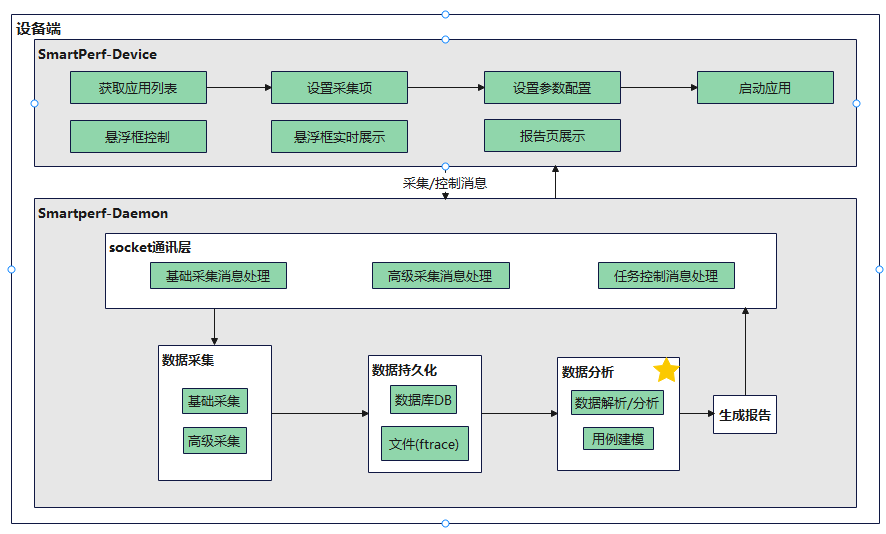
约束与限制
1.SmartPerf-Device、SmartPerf-Daemon在API 9版本开始预置使用。
2.SmartPerf-Device需在有屏幕设备使用,SmartPerf-Daemon执行需连接硬件设备。
3.SmartPerf-Daemon执行前需完成hdc环境配置。
执行性能测试
SmartPerf-Device
下面的操作步骤和界面内容以RK3568设备为例。
1.获取应用列表和设置采集项。
点击设备上"SmartPerf-Device"应用图标,进入"首页",点击"请选择一个应用",在应用列表页选择需要测试的应用。
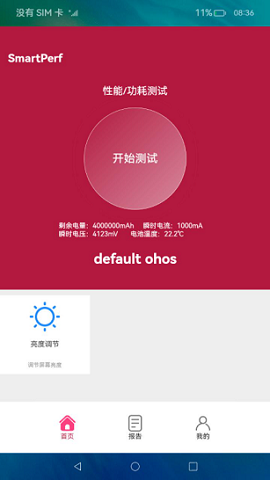
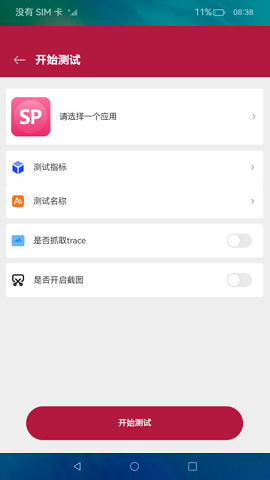
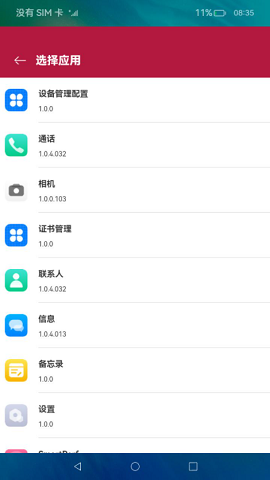
2.设置采集参数
应用选择完成后回到开始测试页面,根据实际业务需要,配置"测试指标"。同时,可修改测试名称(测试名称包含测试的应用名称和测试时间,会呈现在报告列表中),是否抓取trace,选择是否开启截图。配置完成后,点击底部"开始测试"按钮。
3.悬浮窗控制采集
点击悬浮窗"start"开始采集,点击悬浮窗"计时器"(如下图中00:07)暂停采集。再次点击"计时器",继续开始采集。双击"计时器",实时展示采集数据。长按"计时器",结束采集。
整个过程中,可拖动悬浮框调整悬浮框位置。
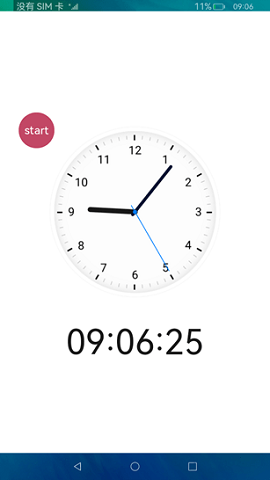
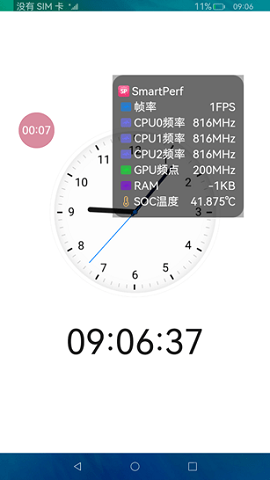
4.查看报告
点击"报告",查看测试报告列表。点击项目,进入报告详情页,查看测试指标项详情。

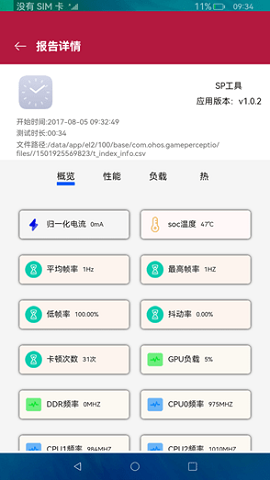
SmartPerf-Daemon
基础采集命令参数
| 命令 | 功能 | 必选 |
|---|---|---|
| -N | 设置采集次数(一秒采集一次) | 是 |
| -PKG | 设置包名 | 否 |
| -c | 采集cpu的频点和使用率,设置应用包名:采集整机和应用CPU信息,不设置应用包名:采集整机CPU信息 | 否 |
| -g | 采集gpu的频点和负载信息 | 否 |
| -f | 采集指定应用的fps,必须设置应用包名 | 否 |
| -profilerfps | 采集当前界面fps | 否 |
| -t | 采集电池等温度 | 否 |
| -p | 采集电流 | 否 |
| -r | 采集内存,设置应用包名:采集整机和应用内存信息,不设置应用包名:采集整机内存信息 | 否 |
| -snapshot | 屏幕截图 | 否 |
| -net | 采集网络速率 | 否 |
| -VIEW | 设置图层,需要先获取应用图层名 | 否 |
| -screen | 采集屏幕分辨率和刷新率 | 否 |
启停采集命令参数
| 命令 | 功能 | 必选 |
|---|---|---|
| -start | 开始采集,该命令后可添加基础采集命令 | 是 |
| -stop | 结束采集,执行后会生成采集报告 | 是 |
命令行使用示例
1.Win + R 打开命令行窗口,进入shell下
C:\Users\issusser>hdc shell // 使用示例
#
2.拉起daemon进程
C:\Users\issusser>hdc shell
# SP_daemon
#
3.查看daemon进程是否存在
C:\Users\issusser>hdc shell
# SP_daemon
# ps -ef | grep SP_daemon
root 1584 1 0 21:50:05 ? 00:00:00 SP_daemon
root 1595 1574 3 21:51:02 pts/0 00:00:00 grep SP_daemon
#
4.执行查看帮助命令
# SP_daemon --help
usage: SP_daemon <options> <arguments>
--------------------------------------------------------------------
These are common commands list:
-N set the collection times, for example: -N 10
-PKG set package name, must add, for example: -PKG ohos.samples.ecg
-c get device cpuFreq and cpuUsage, process cpuUsage and cpuLoad ..
-g get device gpuFreq and gpuLoad
-f get app refresh fps and fps jitters
-t get soc-temp gpu-temp ..
-p get current_now and voltage_now
-r get process memory and total memory ..
-snapshot get screen capture
-net get networkUp and networkDown
-start collection start command
-stop collection stop command
-VIEW set layer, for example: -VIEW DisplayNode
-profilerfps get refresh fps and timestamp
-screen get screen resolution
--------------------------------------------------------------------
Example 1: SP_daemon -N 20 -c -g -t -p -r -net -snapshot
--------------------------------------------------------------------
---------------------------------------------------------------------------------------
Example 2: SP_daemon -N 20 -PKG ohos.samples.ecg -c -g -t -p -f -r -net -snapshot
---------------------------------------------------------------------------------------
-------------------------------
Example 3: SP_daemon -start -c
-------------------------------
-------------------------------
Example 4: SP_daemon -stop
-------------------------------
-------------------------------
Example 5: SP_daemon -screen
-------------------------------
command exec finished!
#
5.执行采集命令
5.1 采集2次整机CPU大中小核频率、各核使用率
# SP_daemon -N 2 -c
order:0 timestamp=1501923846459
order:1 cpu0Frequency=408000
order:2 cpu0Usage=7.142857
order:3 cpu0idleUsage=92.857143
order:4 cpu0ioWaitUsage=0.000000
order:5 cpu0irqUsage=0.000000
order:6 cpu0niceUsage=0.000000
order:7 cpu0softIrqUsage=0.000000
order:8 cpu0systemUsage=5.102041
order:9 cpu0userUsage=2.040816
...
command exec finished!
#
5.2 采集2次整机CPU大中小核频率、各核使用率以及进程CPU使用率、负载
# SP_daemon -N 2 -PKG ohos.samples.ecg -c
order:0 timestamp=1705043036099
order:1 ProcAppName=ohos.samples.ecg
order:2 ProcCpuLoad=0.008766
order:3 ProcCpuUsage=0.025100
order:4 ProcId=8815
order:5 ProcSCpuUsage=0.000000
order:6 ProcUCpuUsage=0.025100
order:7 cpu0Frequency=1430000
order:8 cpu0Usage=29.032258
order:9 cpu0idleUsage=70.967742
order:10 cpu0ioWaitUsage=0.000000
order:11 cpu0irqUsage=2.150538
order:12 cpu0niceUsage=0.000000
order:13 cpu0softIrqUsage=0.000000
order:14 cpu0systemUsage=15.053763
order:15 cpu0userUsage=11.827957
...
command exec finished!
#
说明
- 使用该命令采集时需进入应用内
5.3 采集1次整机GPU频率和负载
# SP_daemon -N 1 -g
order:0 timestamp=1705041456507
order:1 gpuFrequency=279000000
order:2 gpuLoad=12.000000
command exec finished!
#
5.4 采集2次整机温度
# SP_daemon -N 2 -t
order:0 timestamp=1705042469378
order:1 Battery=36.000000
order:2 shell_back=38.962000
order:3 shell_frame=37.962000
order:4 shell_front=42.663000
order:5 soc_thermal=48.645000
order:6 system_h=38.277000
order:0 timestamp=1705042470389
order:1 Battery=36.000000
order:2 shell_back=38.962000
order:3 shell_frame=37.962000
order:4 shell_front=42.663000
order:5 soc_thermal=48.486000
order:6 system_h=38.277000
command exec finished!
#
5.5 采集1次整机电流和电压
# SP_daemon -N 1 -p
order:0 timestamp=1705041491090
order:1 currentNow=-255
order:2 voltageNow=4377614
command exec finished!
#
5.6 采集2次整机内存
# SP_daemon -N 2 -r
order:0 timestamp=1705041562521
order:1 memAvailable=7339224
order:2 memFree=7164708
order:3 memTotal=11641840
order:0 timestamp=1705041563527
order:1 memAvailable=7339136
order:2 memFree=7164684
order:3 memTotal=11641840
command exec finished!
#
5.7 采集2次整机和指定应用进程内存
# SP_daemon -N 2 -PKG ohos.samples.ecg -r
order:0 timestamp=1705041668525
order:1 memAvailable=7350856
order:2 memFree=7166896
order:3 memTotal=11641840
order:4 pss=107232
order:0 timestamp=1705041669527
order:1 memAvailable=7350852
order:2 memFree=7166896
order:3 memTotal=11641840
order:4 pss=107232
command exec finished!
#
说明
- 使用该命令采集时需进入应用内
5.8 采集2次截图
# SP_daemon -N 2 -snapshot
order:0 timestamp=1705041753321
order:1 capture=data/local/tmp/capture/screenCap_1705041753321.png
/data/local/tmp/capture created!
order:0 timestamp=1705041754324
order:1 capture=data/local/tmp/capture/screenCap_1705041754324.png
command exec finished!
#
说明
截图报告存放路径为:data/local/tmp/capture
采集结束后:进入 data/local/tmp/capture 查看生成的截图
导出截图到D盘:重启一个命令行工具执行命令: hdc file recv data/local/tmp/screenCap_1700725192774.png D:\
5.9 采集2次网络速率
# SP_daemon -N 2 -net
order:0 timestamp=1705041904832
order:1 networkDown=0
order:2 networkUp=0
order:0 timestamp=1705041905870
order:1 networkDown=22931
order:2 networkUp=2004
command exec finished!
#
5.10 采集5次指定应用帧率
# SP_daemon -N 5 -PKG ohos.samples.ecg -f
order:0 timestamp=1705306472232
order:1 fps=43
order:2 fpsJitters=602261688;;8352083;;8267708;;8305209;;8298437;;8308854;;8313542;;8569271;;8061458;;8300521;;8308333;;8309896;;8429167;;8241667;;8258333;;8318229;;8312500;;8304167;;41760937;;16418750;;8298959;;8319270;;8308334;;8313541;;8302605;;8320312;;8298958;;8326042;;8321354;;8301042;;8310417;;8309895;;8308855;;8331250;;8286458;;8343229;;8278125;;8311458;;8306250;;8312500;;8320834;;8346875;;8283333
order:0 timestamp=1705306473234
order:1 fps=40
order:2 fpsJitters=674427313;;8191145;;8310417;;8319271;;8301562;;8318750;;8302084;;8314062;;8333334;;8283854;;8307812;;8311979;;8310417;;8307813;;8309375;;8323958;;8306250;;8308333;;8317709;;8296875;;8721875;;7895833;;8320833;;8340625;;8276563;;8409896;;8216145;;8310938;;8301042;;8362500;;8252604;;8317708;;8376042;;8256250;;8292187;;8303125;;8313542;;8310417;;8520312;;8109375
...
command exec finished!
#
说明
- 使用该命令采集时需进入应用内,滑动或切换页面
5.11 采集5次应用指定图层帧率
-
获取应用图层名
# hidumper -s 10 -a surface | grep surface surface [DisplayNode] NodeId[6781753360410] LayerId[10]: surface [RCDTopSurfaceNode] NodeId[6781753360412] LayerId[12]: surface [RCDBottomSurfaceNode] NodeId[6781753360411] LayerId[11]: # -
采集指定图层帧率
# SP_daemon -N 10 -VIEW DisplayNode -f order:0 timestamp=1705306822850 order:1 fps=15 order:2 fpsJitters=876291843;;8314062;;8308334;;8314583;;8310417;;8308333;;8326042;;8314583;;8292708;;8492709;;8143750;;8340104;;8294271;;8302604;;8297396 order:0 timestamp=1705306823852 order:1 fps=12 order:2 fpsJitters=906667363;;8279167;;8311458;;8315625;;8291146;;8313021;;8323438;;8293750;;8303125;;8313541;;8301563;;8317708 ... #
说明
使用该命令采集时需先获取应用图层名
将-VIEW 后的 DisplayNode 替换为获取到的图层名,进入应用内滑动或切换页面
该命令不能与指定应用帧率一起采集(SP_daemon -N 20 -PKG ohos.samples.ecg -f 或 SP_daemon -N 20 -VIEW DisplayNode -f)
5.12 全量采集示例1,采集整机信息,包括cpu、gpu、温度、电流、屏幕截图、网络速率、内存信息
# SP_daemon -N 10 -c -g -t -p -snapshot -net -r
order:0 timestamp=1705042018276
order:1 cpu0Frequency=490000
order:2 cpu0Usage=33.000000
order:3 cpu0idleUsage=67.000000
order:4 cpu0ioWaitUsage=0.000000
order:5 cpu0irqUsage=1.000000
order:6 cpu0niceUsage=0.000000
order:7 cpu0softIrqUsage=0.000000
order:8 cpu0systemUsage=14.000000
order:9 cpu0userUsage=18.000000
...
command exec finished!
#
5.13 全量采集示例2,采集指定应用信息,包括cpu、gpu、温度、电流、fps、屏幕截图、网络速率、内存信息
# SP_daemon -N 10 -PKG ohos.samples.ecg -c -g -t -p -f -snapshot -net -r
order:0 timestamp=1705307489445
order:1 ProcAppName=ohos.samples.ecg
order:2 ProcCpuLoad=0.000001
order:3 ProcCpuUsage=0.000000
order:4 ProcId=13131
order:5 ProcSCpuUsage=0.000000
order:6 ProcUCpuUsage=0.000000
order:7 cpu0Frequency=418000
order:8 cpu0Usage=27.884615
order:9 cpu0idleUsage=72.115385
order:10 cpu0ioWaitUsage=0.000000
order:11 cpu0irqUsage=0.961538
order:12 cpu0niceUsage=0.000000
order:13 cpu0softIrqUsage=0.000000
order:14 cpu0systemUsage=12.500000
order:15 cpu0userUsage=14.423077
...
command exec finished!
#
5.14 采集当前界面fps
# SP_daemon -profilerfps 10
set num:10 success
fps:82|1707125314494
fps:81|1707125534494
fps:114|1707125535494
fps:114|1707125536494
fps:115|1707125537494
fps:117|1707125538494
fps:112|1707125539494
fps:114|1707125540494
fps:111|1707125541494
fps:114|1707125542494
SP_daemon exec finished!
#
说明
- 该命令需单独采集,不跟随全量信息一起采集,采集结果不写入data.csv
5.15 fps分时间段采集
# SP_daemon -profilerfps 100 -sectrions 10
set num:10 success
fps:73|1707125301494
sectionsFps:0|1707125301494
sectionsFps:0|1707125301594
sectionsFps:0|1707125301694
sectionsFps:40|1707125301794
sectionsFps:120|1707125301894
sectionsFps:110|1707125301994
sectionsFps:110|1707125302094
sectionsFps:110|1707125302194
sectionsFps:120|1707125302294
sectionsFps:120|1707125302394
fps:117|1707125302494
...
SP_daemon exec finished!
#
说明
该命令需单独采集,不跟随全量信息一起采集,采集结果不写入data.csv
目前只支持分十段采集
5.16 启停服务(开始采集)
# SP_daemon -start -c
SP_daemon Collection begins
command exec finished!
#
5.17 启停服务(结束采集)
# SP_daemon -stop
SP_daemon Collection ended
Output Path: data/local/tmp/smartperf/1/t_index_info_csv
command exec finished!
#
说明
- 启停服务文件路径为:data/local/tmp/smartperf/1/t_index_info.csv
- 查看与导出方式同下
5.18 获取屏幕分辨率
# SP_daemon -screen
activeMode: 1260x2720, refreshrate=120
command exec finished!
#
说明
activeMode表示当前屏幕分辨率,refreshrate表示屏幕刷新率
该命令需单独采集,采集结果不写入data.csv
6.输出采集结果和查看采集结果。
-
采集结果默认输出路径:/data/local/tmp/data.csv
-
查看文件位置
# cd data/local/tmp # ls data.csv # -
导出文件
hdc file recv data/local/tmp/data.csv D:\C:\Users\issusser>hdc file recv data/local/tmp/data.csv D:\ [I][2023-11-08 16:16:41] HdcFile::TransferSummary success FileTransfer finish, Size:429, File count = 1, time:6ms rate:71.50kB/s C:\Users\issusser> -
打开data.csv查看数据
在自定义导出路径里找到data.csv文件打开查看采集数据表,data.csv数据名描述如下
| 被测数据项 | 含义 | 备注 |
|---|---|---|
| cpuFrequency | CPU大中小核频率 | 单位Hz |
| cpuUasge | CPU各核使用率 | % |
| cpuidleUsage | CPU空闲态使用率 | % |
| cpuioWaitUsage | 等待I/O的使用率 | % |
| cpuirqUsage | 硬中断的使用率 | % |
| cpuniceUsage | 低优先级用户态使用率 | % |
| cpusoftIrqUsage | 软中断的使用率 | % |
| cpusystemUsage | 系统/内核态使用率 | % |
| cpuuserUsage | 用户态使用率 | % |
| ProcId | 进程id | |
| ProcAppName | app名 | |
| ProcCpuLoad | 进程CPU负载占比 | % |
| ProcCpuUsage | 进程CPU使用率 | % |
| ProcUCpuUsage | 进程用户态CPU使用率 | % |
| ProcSCpuUsage | 进程内核态CPU使用率 | % |
| gpuFrequ | 整机GPU的频率 | % |
| gpuLoad | 整机GPU的负载占比 | % |
| currentNow | 当前读到的电流值 | 单位mA |
| voltageNow | 当前读到的电压值 | 单位μV(微伏) |
| fps | 屏幕刷新帧率 | 单位fps |
| fpsJitters | 每一帧绘制间隔 | 单位ns |
| networkDown | 下行速率 | 单位byte/s |
| networkUp | 上行速率 | 单位byte/s |
| shell_front | 前壳温度 | 单位℃ |
| shell_frame | 边框温度 | 单位℃ |
| shell_back | 后壳温度 | 单位℃ |
| soc_thermal | 系统芯片温度 | 单位℃ |
| system_h | 系统温度 | 单位℃ |
| Battery | 电池温度 | 单位℃ |
| memAvailable | 整机可用内存 | 单位kB |
| memFree | 整机空闲内存 | 单位kB |
| memTotal | 整机总内存 | 单位kB |
| pss | 进程内存 | 单位kB |
| timeStamp | 当前时间戳 | 对应采集时间 |